|
ズームインツールで表示を拡大した状態でレイヤー移動ツールを使用しても何も起こりません。
キャンバスサイズや解像度によっても違うのかもしれませんが、 私の環境ではズーム率200%までは正常に動作し、200%を越えると効かなくなるようです。 キャンバスサイズは 3000px~6000px、解像度は300dpi~350dpiあたりが多いです。
ズームして描いていて、いちいちズームを戻してレイヤー移動しまた拡大するという作業が面倒なので改善していただきたいです。 ご確認よろしくお願い致します。
------------------------------------------------------------
■バージョン:
1.8.2 (以前のバージョンから発生しています)
※Windowsは、[ヘルプ]メニュー → [バージョン情報]で確認できます。
※MacOSXは、[CLIP STUDIO PAINT]メニュー → [バージョン情報]で確認できます。
※iPadは、[CLIP STUDIO PAINT]アイコン → [バージョン情報]で確認できます。
■グレード
DEBUT( ) PRO( ○ ) EX( )
■OS
Windows 7 ( ) Windows 8( ) Windows 8.1( )
Windows 10( ○ ) MacOS X 10.10( ) MacOS X 10.11( )
macOS 10.12( ) macOS 10.13( ) macOS 10.14( )
iOS 11( ) iOS 12( ) その他( )
------------------------------------------------------------
|








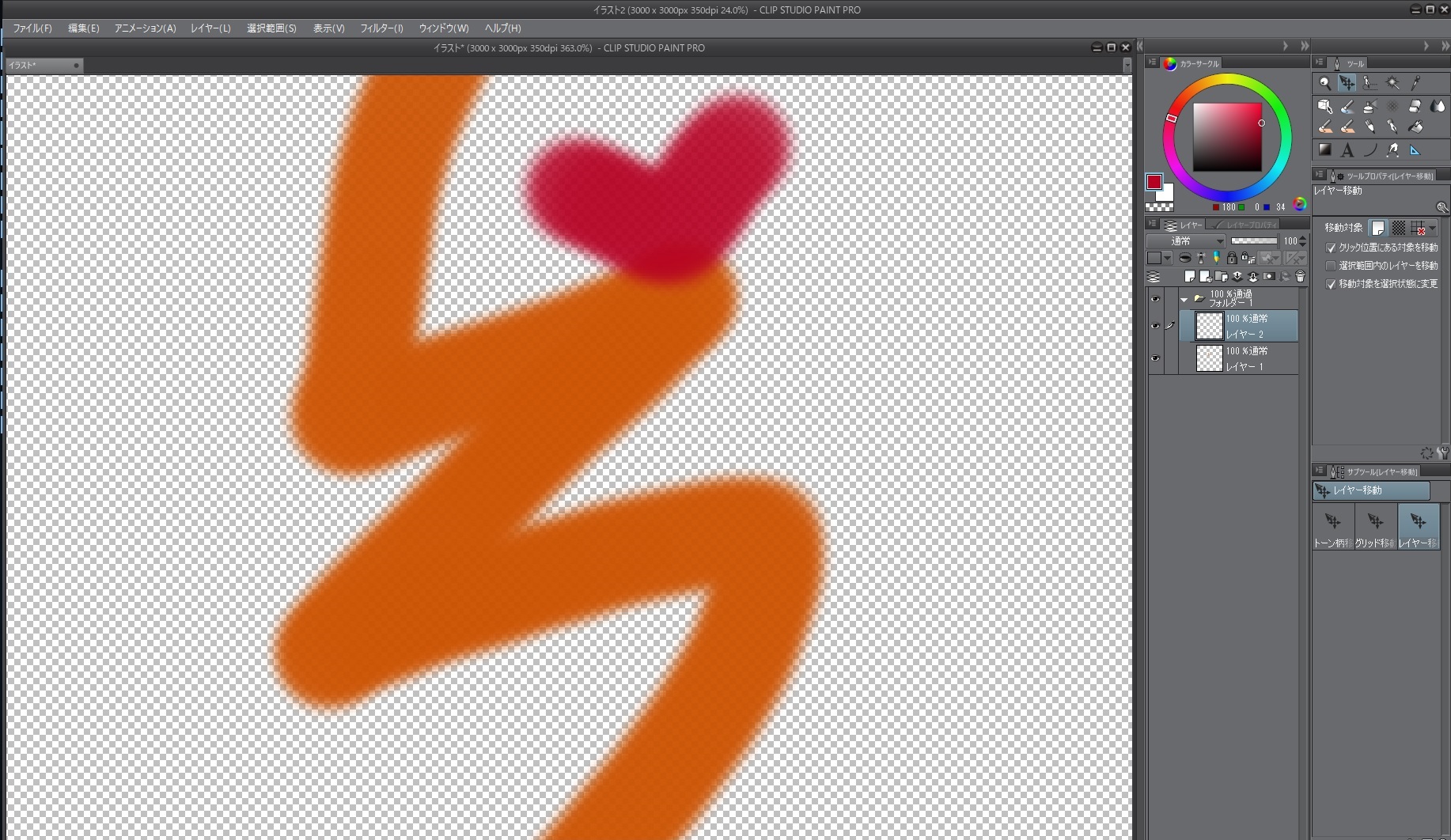
お知らせ頂きました内容から3000px×3000pxの新規キャンバスを作成し、
表示倍率100%の状態で描画して、ツールパレットでレイヤー移動ツールを
選択し、描画内容が移動できる事を確認の上、、ツールパレットで
虫めがねツールを選択して500%に拡大し、ツールパレットでレイヤー移動
ツールを選択して、描画内容が移動できるができるか確認いたしましたが、
移動できる状況でした。
お手数ですが、以下の点についてお知らせいただけますでしょうか。
・新規キャンバスにて現象は発生しますでしょうか。
・虫めがねツールやレイヤー移動ツールはキーボードのショートカットを
使用されているなど、現象発生までの一つ一つの操作方法など含めた